Обновление iPhone в фоновом режиме — как его включить или выключить
Когда вы переключаетесь между приложениями на своем iPhone, параметр «Обновление фонового приложения» может привести к тому, что эти приложения будут продолжать загружать данные в фоновом режиме.
Хотя это помогает убедиться, что вы видите самую последнюю информацию, оно также может использовать данные и время автономной работы.
Чтобы изменить настройку обновления фонового приложения iPhone, вам нужно перейти к «Настройки» > «Основные» > «Обновление фонового приложения» > «Обновление фонового приложения» > затем выберите вариант там.
Как изменить настройку обновления фонового приложения iPhone
- Открой Настройки меню.
- Выберите Общий вариант.
- Кран обновление фоновых приложений ближе к середине меню.
- Коснитесь кнопки рядом с обновление фоновых приложений чтобы выключить его.
Наше руководство продолжается ниже с дополнительной информацией о том, как настроить параметр Фоновое обновление приложения iPhone, включая изображения этих шагов.
Программы для Windows, мобильные приложения, игры - ВСЁ БЕСПЛАТНО, в нашем закрытом телеграмм канале - Подписывайтесь:)
Когда вы закрываете приложение на своем iPhone, оно обычно переходит в состояние ожидания через несколько секунд.
Это сохраняет ресурсы вашего iPhone для приложений, которые вы активно используете. Но некоторые приложения могут продолжать периодически обновляться в фоновом режиме после того, как вы их закрыли, чего вы, возможно, не хотите.
В то время как параметр обновления фонового приложения может помочь убедиться, что ваши приложения всегда имеют актуальный контент и регулярно обновляются, фоновые приложения расходуют заряд батареи.
К счастью, вы можете отключить фоновое обновление приложения на своем устройстве, и наше руководство ниже покажет вам шаги, которые необходимо выполнить, чтобы сделать это.
Видео о настройке фонового обновления приложения на iPhone
Как настроить фоновое обновление приложения на iPhone
Действия, описанные в этом разделе, были выполнены на iPhone 13 в операционной системе iOS 16.
Шаг 1: Найдите Настройки значок приложения на главном экране и откройте его.
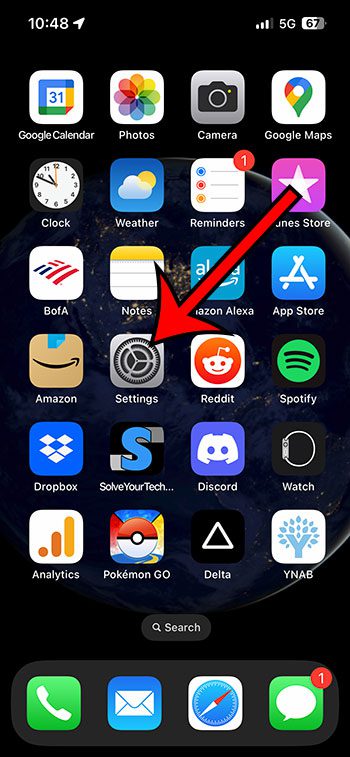
Шаг 2: прокрутите вниз и выберите Общий из этого меню.
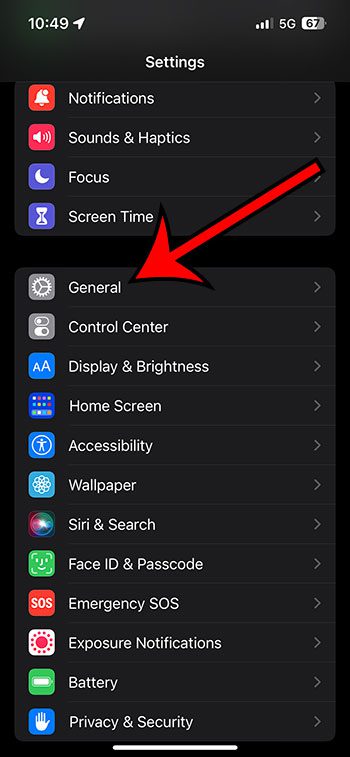
Шаг 3: Коснитесь обновление фоновых приложений кнопка.
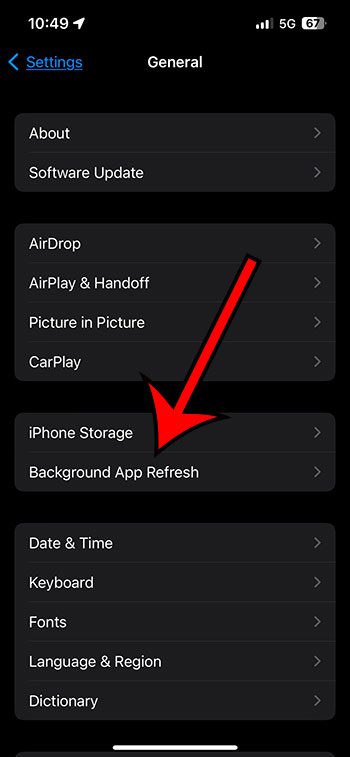
Шаг 4: Выберите обновление фоновых приложений снова.
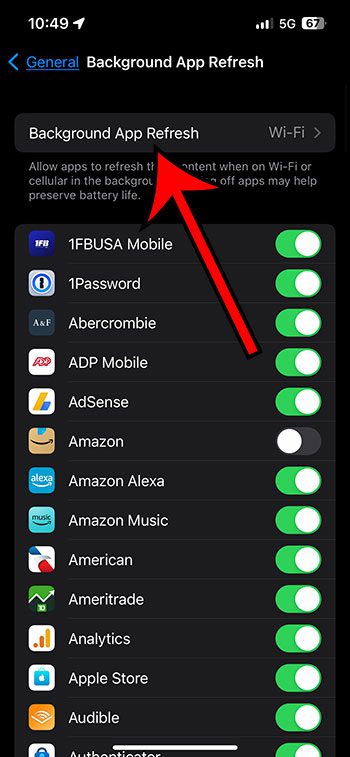
Шаг 5: Коснитесь Выключенный параметр, чтобы отключить настройку, или выберите Wi-Fi или Wi-Fi и сотовая связь вариант, если вы хотите продолжить использовать эту функцию.
Обратите внимание, что если вы решите отключить фоновое обновление приложения, это может помочь сэкономить заряд батареи и использование данных.
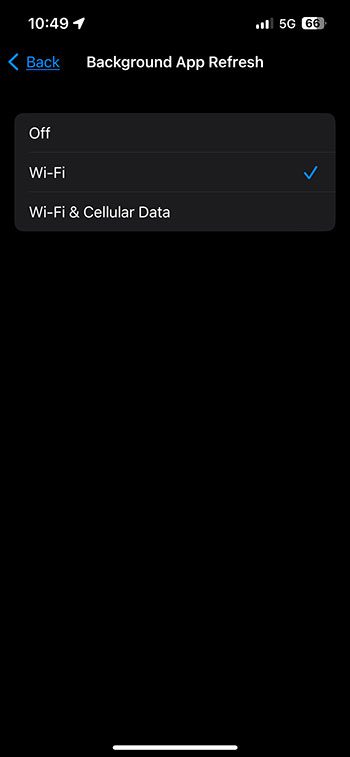
Теперь, когда вы знаете, как настроить фоновое обновление приложения iPhone, вы сможете включать или выключать этот параметр, когда хотите обновить свои данные или когда хотите изменить использование данных и время автономной работы.
Старый метод — отключение фонового обновления приложения в iOS 8 на iPhone 6 Plus
Шаги в этом разделе написаны для iPhone 6 Plus с iOS 8. Шаги могут отличаться для других версий iOS. Если вы хотите узнать больше об опции обновления фонового приложения, вы можете прочитать Эта статья на сайте поддержки Apple.
Наше руководство разделено на две разные версии. Первая версия содержит краткие и краткие инструкции по отключению этой функции. Под ним находится версия со скриншотами, если у вас возникли трудности с поиском чего-либо, описанного на одном из шагов.
Шаги с картинками
Шаг 1: Коснитесь Настройки икона.
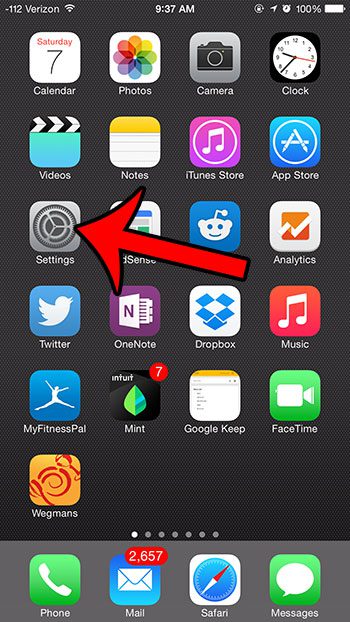
Шаг 2: прокрутите вниз и коснитесь Общий кнопка.
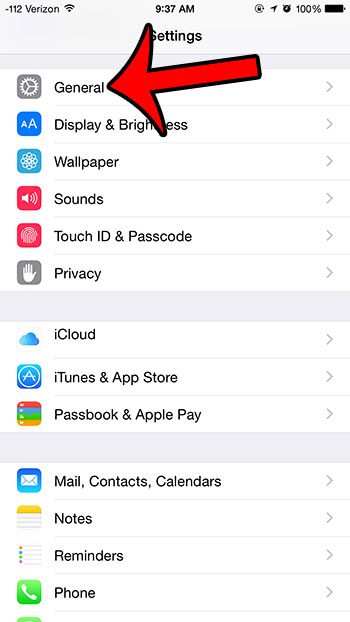
Шаг 3: Выберите обновление фоновых приложений в нижней части этого экрана.
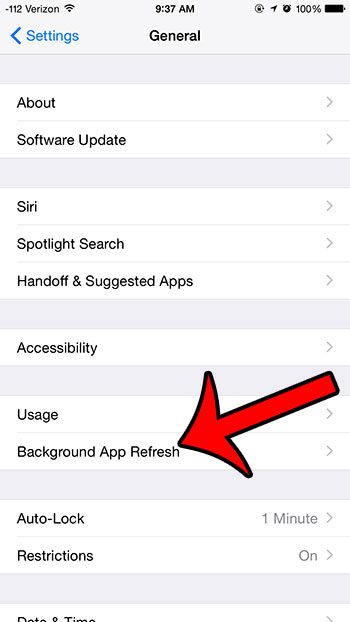
Шаг 4: Нажмите кнопку справа от обновление фоновых приложений. Вы поймете, что он выключен, когда вокруг кнопки больше не будет зеленой тени и когда кнопки справа от отдельных приложений, перечисленных на экране, будут скрыты. Опция отключена на изображении ниже.
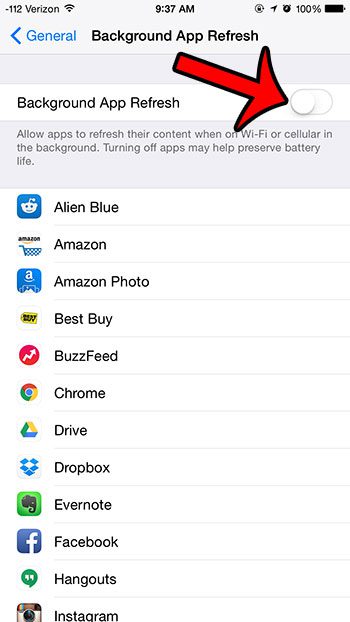
Вам интересно, какое из ваших приложений для iPhone использует больше всего времени автономной работы? Нажмите здесь, чтобы узнать, как проверить.
Дополнительная информация об обновлении приложений в фоновом режиме на iPhone
Как мы упоминали ранее, различные параметры этого параметра включают следующее:
- Выкл. — это останавливает обновление всех ваших приложений в фоновом режиме.
- Wi-Fi — это позволяет вашим приложениям обновляться в фоновом режиме, но только когда вы находитесь в сети Wi-Fi.
- Wi-Fi и сотовые данные — это позволяет вашему iPhone постоянно обновляться в фоновом режиме, независимо от типа вашего сетевого подключения.
Когда вы находитесь в главном меню фонового обновления приложений, вы должны увидеть список всех различных приложений, установленных на вашем устройстве. Если вы оставили параметр включенным, вы можете переключить переключатель рядом с отдельным приложением, чтобы указать, может ли это приложение загружать данные в фоновом режиме. Когда вы отключаете фоновое обновление приложения, ваше приложение будет ждать, пока оно не станет активным, чтобы обновить свои данные.
Режим низкого объема данных – Если вас беспокоит использование ваших данных, вы можете настроить параметр в меню сотовой связи. Вы можете пойти в Настройки > Сотовая связь > Параметры сотовой связи > Режим передачи данных > и выбрать Режим низкого объема данных. Как только это будет включено, ваш iPhone будет помогать обмениваться сотовыми данными, приостанавливая обновления и фоновые задачи.
Режим низкого энергопотребления – На вашем iPhone есть много настроек, которые могут повлиять на расход заряда батареи. Хотя вы можете попробовать настроить их все вручную, на iPhone есть режим, который сделает это за вас. Этот параметр называется режимом низкого энергопотребления, и вы можете включить его, выбрав «Настройки»> «Аккумулятор»>, а затем нажав кнопку «Режим низкого энергопотребления». Когда эта функция включена, ваш iPhone автоматически регулирует яркость экрана, фоновые задачи и многое другое, чтобы продлить оставшееся время работы от батареи.
Проверьте использование данных приложения – Если вы решили оставить параметр Фоновое обновление приложения включенным, но хотите настроить этот параметр для отдельных приложений, то хорошим местом для проверки использования данных вашего приложения является страница Настройки > Сотовая связь > затем прокрутите вниз до Сотовая данных раздел. Здесь вы можете увидеть значения использования данных рядом с каждым приложением, что даст вам представление о том, какие приложения используют больше всего мобильных данных.
Использование фоновых данных может быть довольно значительным, если у вас включено обновление фонового приложения для таких приложений, как Facebook или Instagram. если вы пытаетесь исправить проблемы, с которыми вы сталкиваетесь, то настройка функции фонового обновления приложения для приложений социальных сетей — хороший первый шаг.
Связанный
Программы для Windows, мобильные приложения, игры - ВСЁ БЕСПЛАТНО, в нашем закрытом телеграмм канале - Подписывайтесь:)
